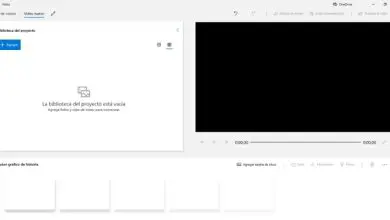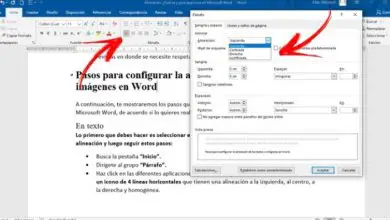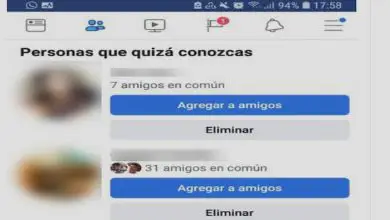Come ruotare e unire video gratuitamente su Android

Con la tecnologia in aumento, siamo andati troppo oltre per girare video in cui i nostri dispositivi Android ci hanno portato così tanta comodità. Possiamo riprendere senza sforzo con il nostro dispositivo invece di utilizzare qualsiasi altro supporto di registrazione video.
Tuttavia, molte volte, troviamo difetti come l’orientamento errato del video. Ti insegniamo come ruotare e unire video gratuitamente su Android.
Come ruotare i video su Android con Google Foto

Una delle applicazioni più note e importanti utilizzate per capovolgere un video è Google Foto. L’app ha reso la rotazione dei video più semplice che mai. Essendo un’app di alta qualità e ricca di funzionalità, Google Foto è stata in grado di ottenere valutazioni di 4,5 su 5, ovviamente da utenti soddisfatti.
Ciò dimostra l’ affidabilità dell’applicazione. Inoltre, Google Foto offre anche opzioni di modifica avanzate. Ora scopriamo come può aiutarti.
Ecco i passaggi su come capovolgere un video utilizzando Google Foto. Segui i passaggi e ruota il video.
Passaggio 1: potrebbe essere necessario configurare il «Backup» e le «Impostazioni di sincronizzazione «. Normalmente le impostazioni predefinite funzionano bene.
Passaggio 2 – Successivamente, tocca il pulsante «Fatto».
Passaggio 3: ora trova il video che desideri ruotare. Tocca per aprire una volta trovato.
Passaggio 4: il video verrà riprodotto automaticamente una volta selezionato. Puoi toccare lo schermo per metterlo in pausa. Inoltre, toccando i controlli verranno caricati automaticamente sullo schermo. Scegli «l’icona della matita» situata nella parte inferiore dello schermo.
Passaggio 5: noterai il menu di modifica delle foto. Inoltre, sullo schermo è disponibile un’opzione di ritaglio. Ma, poiché devi ruotare il video, tocca il pulsante «RUOTA» nella parte inferiore dello schermo.
Passaggio 6- Continua a toccarlo finché non ottieni l’ orientamento desiderato. Una volta terminato, tocca il pulsante «SALVA» nell’angolo in alto a destra. Dopo qualche tempo, il tuo file verrà salvato come copia, senza sostituire l’originale.
Come unire video su Android con FilmoraGo
FilmoraGo è il tuo partner quando vuoi unire video su Android e se stai cercando un’ottima app di editing video. È un editor video all-in-one e viene fornito con strumenti di editing professionali. Questa app per esperti può lavorare e completare la tua attività in soli 3 passaggi. FilmoraGo supporta più lingue.
Puoi anche esportare i tuoi video HD nella tua galleria, nonché condividere il tuo progetto su vari siti di social network come Facebook, YouTube e altri.
La seguente guida ti guida attraverso il processo di unione di video su Android utilizzando questa app:
Passaggio 1: installa e apri l’app. Fare clic su «CREA VIDEO ANCORA» che ha un’icona «+».
Passaggio 2: nella schermata successiva, seleziona il primo video da unire. Tocca l’opzione «Aggiungi» in basso. Visualizza l’anteprima del video per assicurarti di aver selezionato il video corretto.
Passaggio 3: dopodiché, torna indietro e tocca la freccia sinistra come icona accanto al video e seleziona il secondo video. Ripetere l’operazione fino a quando non vengono selezionati tutti i video. Dopo aver aggiunto i video, fai clic su «Avanti» presente nell’angolo destro dello schermo.
Passaggio 4: ora vedrai i video selezionati in basso. Puoi toccare «SALVA» se vuoi unirli direttamente. Oppure, se vuoi modificare il video finale, puoi scegliere una delle opzioni sul lato destro come «TEMI», «TRANSIZIONE», ecc.
Passaggio 5: puoi salvare il file video sul tuo «rullino fotografico» o condividerlo su una qualsiasi delle piattaforme di social media.
Usando la rotazione automatica
- Apri le tue impostazioni Android. È l’immagine intitolata Android7settings.png nella schermata iniziale o nel cassetto delle app.
- Scorri verso il basso e tocca Accessibilità. È sotto l’intestazione «Sistema».
- Scorri verso il basso e fai scorrere l’ interruttore «Rotazione automatica dello schermo» in posizione di accensione. L’interruttore diventerà blu, indicando che lo schermo ora ruoterà automaticamente quando inclini il dispositivo di lato.
- Riproduci il tuo video. Puoi riprodurlo in qualsiasi app, come il lettore video predefinito del tuo dispositivo (questo varia in base al dispositivo) o il lettore VLC.
- Ruota il tuo telefono o tablet. Il video ruoterà insieme al dispositivo.

Usando il tuo lettore video:
- Apri il file manager del tuo dispositivo. Di solito è chiamato File Manager, File o I miei file.
- Vai al video. Lo troverai ovunque sia stato salvato. Se l’hai scaricato dal Web, probabilmente lo troverai nella cartella Download.
- Se sei sulla tua scheda SD, cerca una cartella chiamata «extSdCard» o «sdcard0».
- Riproduci il video. Questo apre il video nell’app del lettore video del tuo dispositivo.
- Tocca il pulsante di rotazione. Se la tua app video supporta la rotazione dello schermo, dovresti vedere un’icona che assomiglia a un telefono cellulare o tablet con frecce arrotondate. Toccandolo una volta dovrebbe ruotare il video in senso orario.
- Riproduci il video. Ora che il video ruotato è in riproduzione, inclina il telefono in modo che corrisponda alla rotazione del video.
- Per interrompere la rotazione del video, toccalo in modo che i pulsanti siano visibili, quindi tocca il pulsante di rotazione
I due modi precedenti sono utili quando senti la necessità di cambiare l’ orientamento del video o unire più video in uno solo. Inoltre, quando non vuoi avere problemi per spostare prima i video sui tuoi computer e poi modificarli, queste app ti lasciano il posto.